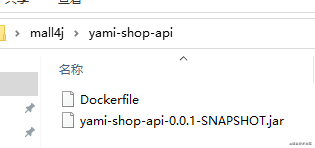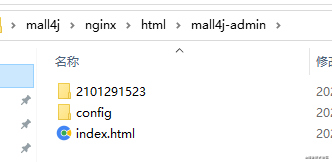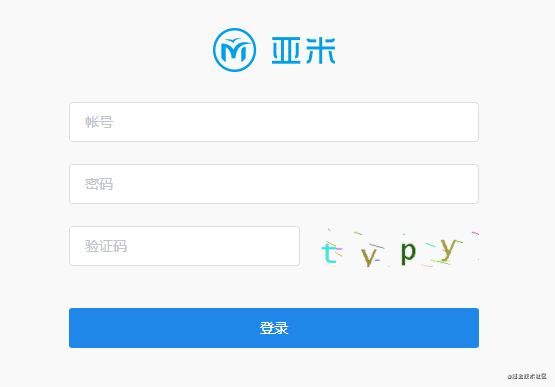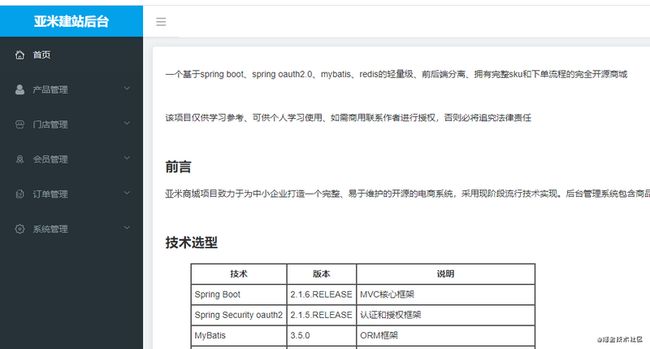目标:使用Docker部署商城(Mysql + Redis + Java后端 + Vue前端)
以下部署以开源商城 mall4j 为例子,链接见:
实验环境:Linux Centos7
0: 系统准备
准备一个干净的系统(避免被其他因素影响),系统使用以下ISO(自行安装,安装过程略):
http://mirrors.163.com/centos...
1:安装Docker
参考资料:https://docs.docker.com/engin...
卸载旧版本残留
sudo yum remove docker \
docker-client \
docker-client-latest \
docker-common \
docker-latest \
docker-latest-logrotate \
docker-logrotate \
docker-engine安装docker
sudo yum install -y yum-utilssudo yum-config-manager \
--add-repo \
https://download.docker.com/linux/centos/docker-ce.reposudo yum install -y docker-ce docker-ce-cli containerd.io启动docker服务
sudo systemctl start docker设置docker开机自启动
sudo systemctl enable docker2: 镜像加速
(这一步选做)因为默认镜像仓库在国外,速度较慢,我们可以使用阿里云的镜像加速服务:
sudo mkdir -p /etc/dockersudo tee /etc/docker/daemon.json <<-'EOF'
{
"registry-mirrors": ["https://xxxxx.mirror.aliyuncs.com"]
}
EOFsudo systemctl daemon-reloadsudo systemctl restart docker我们可以输入docker info查看是否成功修改默认镜像地址:
sudo docker info3:上传文件到服务器
mysql:
本地编辑好mysql配置文件
data文件夹是数据持久化(一开始没数据,容器运行后才会产生数据,所以是空文件夹),my.cnf是配置文件,initdb文件夹是初始化数据
my.cnf内容如下:
[client]
default-character-set = utf8mb4
[mysql]
# 设置mysql客户端默认字符集
default-character-set = utf8mb4
[mysqld]
# 设置3306端口
port = 3306
# 服务端使用的字符集默认为latin1
character-set-server = utf8mb4
# 创建新表时将使用的默认存储引擎
default-storage-engine = INNODB
# 让MySQL不区分大小写
lower_case_table_names=1
java后端
java的admin的dockerfile文件内容如下:
FROM anapsix/alpine-java:8_server-jre_unlimited
RUN mkdir -p /opt/projects/yami-shops
WORKDIR /opt/projects/yami-shops
COPY ./yami-shop-admin-0.0.1-SNAPSHOT.jar ./
EXPOSE 8111
CMD java -jar -Xms1024m -Xmx1024m -Xss256k -XX:SurvivorRatio=8 -Dspring.profiles.active=docker,quartz yami-shop-admin-0.0.1-SNAPSHOT.jar
java的api的dockerfile文件内容如下:
FROM anapsix/alpine-java:8_server-jre_unlimited
RUN mkdir -p /opt/projects/yami-shops
WORKDIR /opt/projects/yami-shops
COPY ./yami-shop-api-0.0.1-SNAPSHOT.jar ./
EXPOSE 8086
CMD java -jar -Xms1024m -Xmx1024m -Xss256k -XX:SurvivorRatio=8 -Dspring.profiles.active=docker yami-shop-api-0.0.1-SNAPSHOT.jar
nginx
配置文件内容如下:
server {
listen 80;
server_name 192.168.1.26;
location / {
root /usr/share/nginx/html/mall4j-admin;
}
location /apis {
rewrite ^/apis/(.*)$ /$1 break;
proxy_pass http://mall4j-admin:8111;
}
error_page 404 /404.html;
location = /404-light.html {
}
error_page 500 502 503 504 /50x.html;
location = /50x.html {
}
}
使用winscp上传到服务器
4:创建并启动容器
先创建一个自定义的docker网络(用于容器之间互通):
docker network create mall4j-network创建并运行mysql容器
docker run --name mall4j-mysql -p 3306:3306 -e MYSQL_ROOT_PASSWORD=root --restart=always -v /root/mall4j/mysql/my.cnf:/etc/mysql/my.cnf -v /root/mall4j/mysql/initdb:/docker-entrypoint-initdb.d -v /root/mall4j/mysql/data:/var/lib/mysql --network mall4j-network -d mysql:5.7.33解释一下以下参数:
--name mall4j-mysql 指定容器名称
-p 映射容器端口到宿主机端口
-e 环境变量
MYSQL_ROOT_PASSWORD=root 设置默认密码为root
--restart=always 重启docker时自动启动容器
-v 挂载宿主机目录或文件
--network mall4j-network 连接到指定的自定义网络
-d 容器保持后台运行
创建并运行redis容器
docker run --name mall4j-redis -p 6379:6379 --restart=always --network mall4j-network -d redis:5.0.10进入admin文件夹
cd /root/mall4j/yami-shop-admin构建镜像(不要漏了最后的小数点)
docker build -t yami-shop-admin:0.0.1 .创建并运行java容器(使用-e环境变量来指定数据库url等参数)
docker run --name mall4j-admin -e TZ=Asia/Shanghai -e MYSQL_HOST=mall4j-mysql -e MYSQL_PORT=3306 -e MYSQL_DATABASE=yami_shops -e MYSQL_USERNAME=root -e MYSQL_PASSWORD=root -e REDIS_HOST=mall4j-redis -e REDIS_PORT=6379 -e REDIS_DATABASE=0 -e REDIS_PASSWORD= -p 8111:8111 -v /root/mall4j/yami-shop-admin/log:/opt/projects/mall4j/log --restart=always --network mall4j-network -d yami-shop-admin:0.0.1进入api文件夹
cd /root/mall4j/yami-shop-api构建镜像(不要漏了最后的小数点)
docker build -t yami-shop-api:0.0.1 .创建并运行java容器(使用-e环境变量来指定数据库url等参数)
docker run --name mall4j-api -e TZ=Asia/Shanghai -e MYSQL_HOST=mall4j-mysql -e MYSQL_PORT=3306 -e MYSQL_DATABASE=yami_shops -e MYSQL_USERNAME=root -e MYSQL_PASSWORD=root -e REDIS_HOST=mall4j-redis -e REDIS_PORT=6379 -e REDIS_DATABASE=0 -e REDIS_PASSWORD= -p 8086:8086 -v /root/mall4j/yami-shop-api/log:/opt/projects/mall4j/log --restart=always --network mall4j-network -d yami-shop-api:0.0.1创建并运行nginx容器
docker run --name mall4j-nginx -p 80:80 -v /root/mall4j/nginx/conf.d:/etc/nginx/conf.d -v /root/mall4j/nginx//html:/usr/share/nginx/html --restart=always --network mall4j-network -d nginx:1.18.05:访问网站
因为验证码是从java后端获取的,如果打开页面能获取验证码,说明实验成功,默认账号密码admin 123456